市面上有非常多的適用於 Mac 的免費 PDF 閱讀器,從中選擇一個合適的工具來幫助您獲得完美的閱讀體驗變得具有挑戰性。為了幫助您快速做出正確的決定,我們在 Mac 上測試了大約 50 個 PDF 閱讀器,並根據其功能、優點和缺點挑選了 10 個最佳的軟件。瀏覽下方的 PDF 閱讀器的列表,其中包含比較表和詳細信息,以選擇您需要的閱讀器。
第一部分:適用於 Mac 電腦的十大免費 PDF 閱讀器
如果您只是想快速做出決定,而又不想花太多時間了解 10 款最佳 Mac 電腦的 PDF 閱讀器的詳細信息,那麼您可以直接查看下表,並從中選擇您需要的一個。
| 工具 | 作業系統 | 閱讀模式 | 暗黑模式支持 | 書籤 | 其他功能 | 評分 |
| UPDF | Mac、Windows、iOS、Android | 多頁面佈局、放大/縮小、適合螢幕或全螢幕、幻燈片、書籤、大聲朗讀 PDF、快速跳到頁面 | ✔ | ✔ | ChatGPT、轉換 PDF 格式、編輯 PDF 文件、註釋 PDF、OCR 識別、列印 PDF、 PDF 加密、PDF 表單、批量處理等等。 | 4.8 |
| Adobe Reader | Windows、Mac | 全螢幕、導覽列、顯示尺寸、顯示主題、頁面佈局、縮放、目錄 | ✔ | ✔ | 註釋 PDF、列印 PDF(其他功能僅在昂貴的高級版本中可用) | 4.7 |
| Foxit 閱讀器 | Windows、Mac | 導覽窗格、全螢幕、縮放、背景顏色 | ✔ | ✔ | 註釋 PDF、列印 PDF | 4.5 |
| Preview | Mac | 放大/縮小、縮圖、突出顯示和註釋、目錄、聯絡表、多頁視圖 | ✘ | ✔ | 註釋 PDF、列印 PDF、匯出 PDF | 4.0 |
| Kdan | Windows、Mac、iOS、Android | 全螢幕、導覽列、顯示尺寸、顯示主題、頁面佈局、縮放 | ✔ | ✔ | 編輯、簽署 PDF、註釋、轉換文件 | 3.0 |
| Skim | Mac | 放大/縮小、解析度、全螢幕、選擇頁面範圍、導覽窗格 | ✔ | ✔ | 註解、編輯、將筆記匯出為文字、Apple 遠端控制 | 4.0 |
| PDFpen | Mac | 頁面視圖、側邊欄、縮圖視圖 | ✔ | ✔ | 匯出為不同格式,將網站轉換為 PDF,建立鏈接,PDF 組合,標記工具 | 4.4 |
| PDF Expert | Mac、iOS | 頁面視圖、側邊欄、縮圖視圖、導覽窗格、全螢幕、縮放、背景顏色 | ✔ | ✔ | 編輯 PDF、填寫並簽署 PFD、合併、提取 PDF、縮小尺寸、編輯 PDF | 4.5 |
| Haihaisoft | Windows、Mac、Android、iOS | 頁面視圖、側邊欄、縮圖視圖 | ✘ | ✔ | 註釋 PDF、列印 PDF | 3.9 |
| PDFSam Basic | Windows、Mac、Linux | 縮放、選擇頁面範圍、按字元搜尋、 | ✘ | ✔ | 合併、分割、提取、混合、旋轉頁面、註釋 PDF | 4.0 |
上述每款適用於 Mac 的 PDF 閱讀器都提供了強大的功能,然而,很明顯 UPDF 提供了最好的服務,因為它為使用者提供了更廣泛的閱讀功能和其他與 PDF 相關的功能(如 ChatGPT),從而確保為他們提供更好的閱讀體驗。除此之外,大多數工具由於預算昂貴。從這個角度來看,UPDF 是低成本、高效能 PDF 編輯器的最佳典範。您可以在這裡查看其價格。如果您只需要閱讀 PDF,它是完全免費使用的。
您可以透過下面的按鈕免費下載並試用,然後再決定是否要升級到 UPDF Pro。
Windows • macOS • iOS • Android 100% 安全性
第 2 部分:10 款 PDF 閱讀器詳細信息
如果您仍然無法決定哪款適用於 Mac 的 PDF 閱讀器是您需要的,您可以繼續閱讀。下面,我們將向您展示有關 Mac 上這 10 款 PDF 閱讀器的所有信息,包括功能、優點和缺點。
1. Mac 版 UPDF - 最佳 AI 增強型 PDF 編輯器
Mac 版 UPDF 憑藉其全面的功能成為管理 PDF 的最佳選擇。它是一個完美的程序,可以讓您的閱讀體驗更佳。它提供了最簡單的軟件介面,使您輕鬆掌握軟件的使用方法。UPDF 是 Mac 上最好的 PDF 閱讀器,因為它只需非常簡單的操作,即可閱讀 PDF 文件。

使用 UPDF,您可以做的不僅僅是閱讀 PDF 文件,它還可以編輯、註釋、轉換、OCR以及對頁面進行編輯。
您還可以將 PDF 轉換為其他流行文件類型(如 .docx、.xlsx、.ppt 等), OCR 功能可讓您將掃描的 PDF 文件轉換為可編輯和可搜尋的 PDF。
優點:
- 功能豐富的工具可協助檢視、註釋、轉換、加密和編輯 PDF。
- 更簡單的介面,讓工作更輕鬆,美觀而令人愉悅的使用者介面。
- 它是一款整合 ChatGPT 的 Mac 版 PDF 閱讀器,而且閱讀PDF文件完全免費,您還可以以非常划算的價格購買 UPDF Pro,使用所有高級編輯功能。
- 閱讀 PDF 文件時可以使用各種注釋工具標記 PDF 。
- 它具有 UPDF Cloud,可以幫助您儲存 PDF 文件並可以在任何裝置上隨時閱讀它們。
聽起來 UPDF 是一個很棒的工具,對吧?但如果你不嘗試的話你怎麼知道呢?您可以點擊下面的按鈕立即開始使用!
Windows • macOS • iOS • Android 100% 安全性
2.Adobe Reader
Adobe Reader 是 Adobe 公司的一個免費軟件,可滿足您閱讀 PDF 文件的需求,而且易於使用。
該程式也適用於 iPhone、iPad 和 Mac,可讓您查看、列印和注釋 PDF 文件。 Mac 版 Adobe Reader 還包含 Adobe Document Cloud 功能,讓您可以從任何位置在任何裝置上存取您的檔案。
如果您想要更好的工具,您可以每年 239.88 美元購買 Adobe Reader Pro DC。有了它,您可以無限制地執行上述功能,並可以編輯 PDF 文件。
優點:
- 始終更新以不斷修復錯誤和其他問題。
- 支援與其他 Adobe 子平台同步。
缺點:
- 您無法在免費版本中編輯
- 昂貴的價格

3.Foxit PDF 閱讀器
Foxit PDF 閱讀器非常輕巧、快速,還擁有 PDF 閱讀器所需的工具,例如讓您在 Mac 上建立、瀏覽、註釋和簽署 PDF 文件。
Foxit PDF 閱讀器具有簡單的介面,可讓您以獨特的方式自定義設置閱讀 PDF 檔案的方式。它旨在為您提供一致的 PDF 體驗,因為它不僅可以在您的 Mac 電腦上使用,還可以在您的 Windows、iPhone 和 iPad 上使用。
此外,Foxit PDF Reader 是少數具有表單填寫、資料匯入/匯出以及與 OneDrive、Google Drive、Dropbox 和 Box 等雲端儲存服務連接等功能的 PDF 閱讀器之一。該軟體可免費使用,但您可以升級到專業版,一次性費用為 138.79 美元,以便能夠協同工作並使用高級編輯工具和高級安全性。
優點:
- 如果您僅需要查看和編輯,它是免費的。
- 支援雲端整合。
- 文件大小小。
缺點:
- 不太人性化
- 專業版價格昂貴
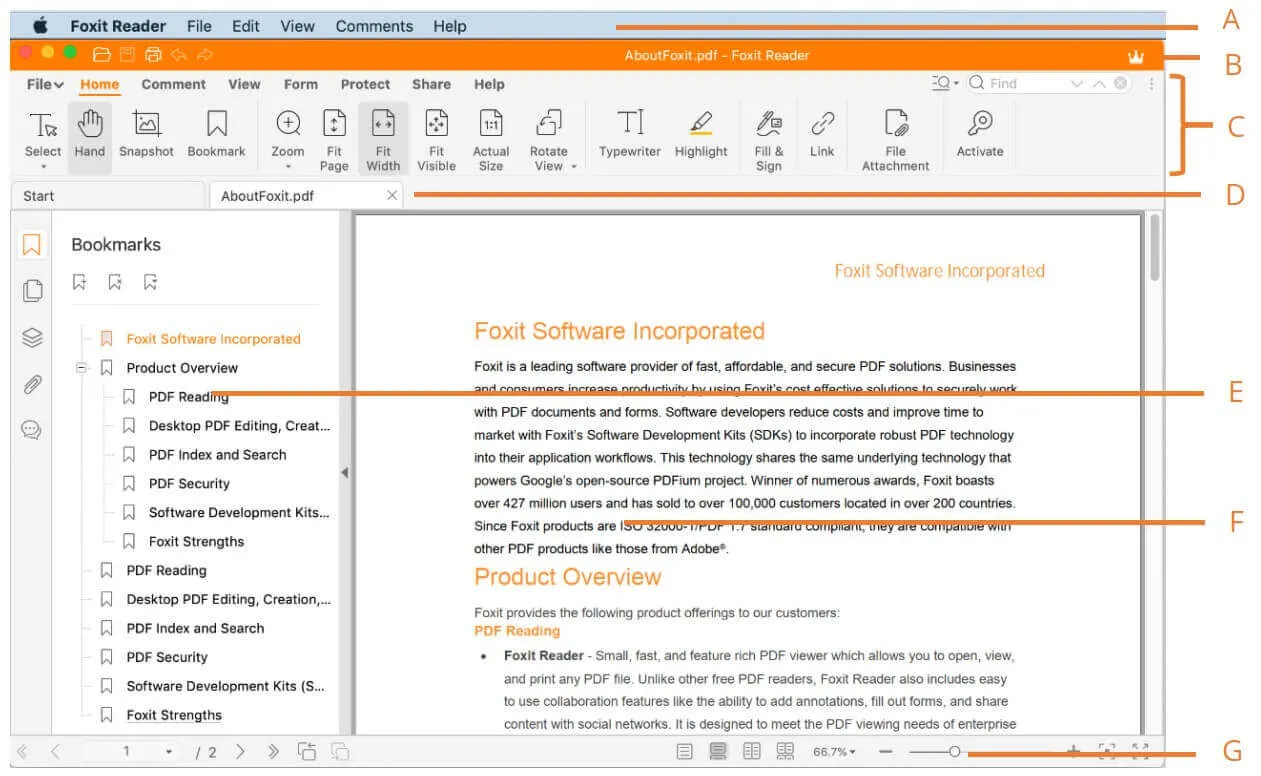
4. Preview
如果您喜歡使用 Mac 裝置提供的功能,那麼您可以使用預設的 Mac PDF 閱讀器——Preview,您可以輕鬆存取它,並且在閱讀 PDF 文件時沒有任何麻煩。這對於首次使用的用戶來說很有效,因為它已經設定為預設的程式,因此您可以立即存取或預覽下載的 PDF 檔案。
您的 Mac 裝置已為您準備了此程序,以便您不僅可以修改 PDF 文件,還可以修改照片。由於 macOS 的核心影像處理引擎,基本影像校正以及形狀提取、顏色提取、裁剪和旋轉工具均可在 Preview 中使用。Preview 使用向量形狀和文字來註釋圖像,直到它被柵格化為 JPEG、PNG 或其他點陣圖格式。
優點:
- 它已經內建在您的 Mac 中。
- 支援文件的導入和導出。
- 可以編輯圖像。
缺點:
- 工具有限。
- 無法編輯 PDF 中的現有文字。
- 沒有 OCR。

5.Kdan PDF 閱讀器
Kdan 是另一個功能強大的 PDF 閱讀器,可在 Mac、Windows 以及 Android 和 iOS 裝置上使用。然而,Kdan 有一些高品質的功能,並且其所有組件的費率都很高。儘管價格昂貴,但您可以使用其免費試用版來存取註釋 PDF、電子簽名文件、插入 PDF 圖章、編輯文字、減小文件大小、重新排列頁面、加密/解密 PDF 等功能。
優點:
- 提供非常多的功能
- 適用於多種平台
缺點:
- 價格有點貴
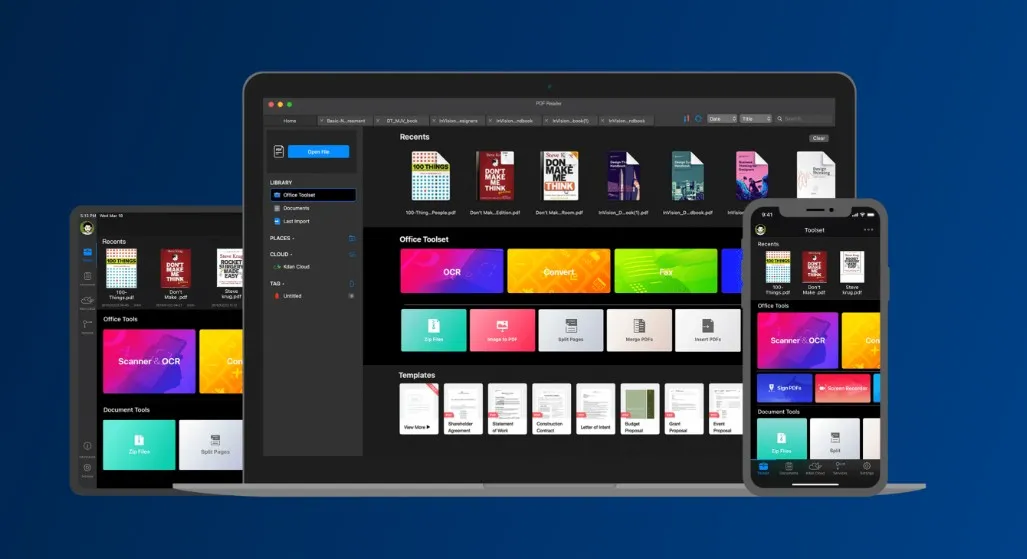
6. Skim PDF Viewer
Skim PDF 是一款免費的開源 PDF 閱讀器,是 Mac 最輕量的 PDF 閱讀器之一。您可以新增和修改註釋、點擊突出顯示文字以及在一個地方查看註釋和突出顯示。還有用於顯示 PDF 文件的內建過渡,以及各種其他有用的功能。
Skim 支援 Spotlight,因此您可以直接從 Spotlight 搜尋中搜尋文字。它的全螢幕模式和將筆記導出為文字的功能都是至關重要且有價值的功能。此列表上的免費 PDF 閱讀器中包含此軟體的另一個原因是,儘管它沒有 OCR 功能,但它具有用戶友好的介面,除非您僅在 Mac 上查看 PDF。
優點:
- 輕量級應用程序,快速閱讀 PDF
- 內建多個 PDF 的轉換功能,可實現流暢的查看
缺點:
- 沒有 OCR 功能
- 僅限於查看 PDF 文件
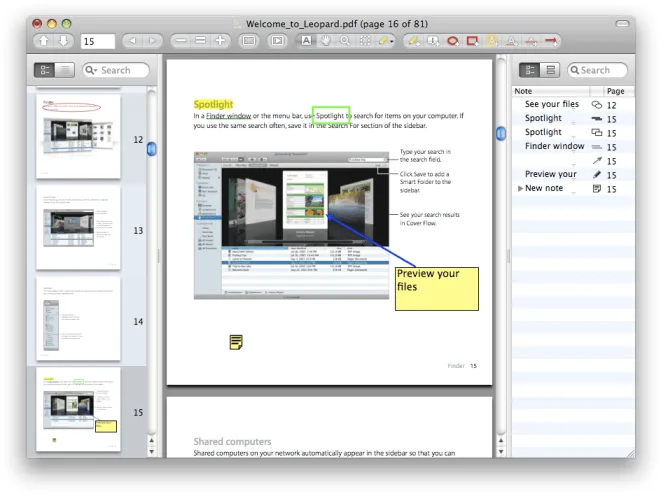
7. PDFpen
如果您正在尋求在 Mac 裝置上使用具有長期價值且功能豐富的軟體,那麼 PDFpen 是您最理想的選擇之一。儘管購買終身授權需要花費 143.99 美元,價格昂貴但性價比高。
PDFpen Pro是 PDFpen 軟體的改良版本,它在 Mac 作業系統上的專業化使它有別於許多其他 PDF 編輯應用程式。例如,PDFpen Pro 可讓您將 PDF 檔案直接儲存到 Apple 的 iCloud。
它與其他產品的不同之處在於其強大的表單建立工具、DocuSign 支援、批次 OCR 以及匯出為 Microsoft Excel、PowerPoint 和 PDF 存檔格式的選項,因為您還可以獲得文件權限。
優點:
- 性價比高
- 有客戶支援
缺點:
- 價格昂貴
- 應用程式崩潰的小問題

8. PDF Expert
PDF Expert 的介面非常符合 Mac 電腦的設計風格,它每年只需約 79.99 美元的廉價訂閱費用。PDF Expert 徹底改變了 PDF 編輯方式,您可以用它修復合約中的拼字錯誤或修改聲明以顯示正確的金額。總是會有一些東西可以增強您的 PDF 文檔,並且此應用程式的功能討論瞭如何更改和改進任何內容。
優點:
- 能夠合併文件以及重新組合數據
缺點:
- 無 OCR 功能
- 對於初學者來說並不簡單

9.Haihaisoft PDF
Mac 上也有一些不太受重視的 PDF 閱讀器,但從其性能來看實際上挺強大的,例如 Haihaisoft PDF 閱讀器。它專為查看 PDF 文件而設計,軟件大小僅為 4MB。
Haihaisoft PDF 的突出特點之一是它能夠開啟受 DRM-X 平台保護的 PDF 文件,此外,如果沒有用戶的許可,這款免費的 Mac PDF 閱讀器就無法連接到網路。如果您需要 PDF 閱讀器來存取秘密文件,這款軟體可以保證其安全可靠。
優點:
- 能夠存取受 DRM-X 保護的文件
- 輕量,不消耗太多系統內存
缺點:
- 由於缺乏工具,因此不適合高級用戶
- 某些功能僅適用於 Windows
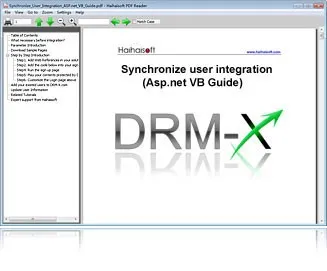
10.PDFSam
PDFSam 可協助您以圖形方式編寫 PDF 文件、分割、合併、旋轉、加密、解密、提取文字、轉換為灰階以及裁剪 PDF 文件。使用此專業且可設定的解決方案編輯、轉換、插入、審查、簽署和保護您的 PDF 文件,還可以使用 PDFSam 免費查看和產生 300 多種文件格式的 PDF。
優點:
- 多功能介面對初學者友好
缺點:
- 對於某些用戶來說太基本了
- 有些人認為這種設計過時了

除了上述 Mac 上的 PDF 閱讀器之外,如果需要,您還可以了解一些其他適用於 Windows 作業係統的強大的免費 pdf 閱讀器。
第 3 部分:如何挑選 Mac 電腦的 PDF 閱讀器
Mac 上有無數的 PDF 閱讀器可供選擇,每個閱讀器都有自己的一套功能,從複雜的內容閱讀流程到完全免費的高級功能,因此,在 Mac 設備上使用哪款 PDF 閱讀器值得考慮仍然是一個疑問。
然而,儘管從這麼多的選擇中挑選一款很困難,您仍然可以遵循以下要點來幫助您在擁有最佳 PDF 閱讀器方面做出正確的選擇。
- 不僅僅能夠查看和閱讀 PDF 文件。
- 有效幫助您提升PDF文件的閱讀能力
- 值得花時間瀏覽其介面
- 允許客戶回饋,為應用程式的未來發展推薦更智慧的升級
- 服務價格非常合適
不管怎樣,您可能會發現一些 PDF 閱讀器具有上述一個或多個功能,但使用 UPDF,在 Mac 設備上處理您的 PDF 文件將始終保證您獲得與其他任何軟體都不同的驚人而積極的體驗,因為這個軟體擁有一切。
總結
本文介紹了適用於 Mac 電腦的十大免費 PDF 閱讀器,為了獲得最佳的閱讀體驗,擁有最佳的 PDF 閱讀器對於使在 Mac 上更輕鬆地閱讀 PDF 文件至關重要。在所有工具中,UPDF 成為閱讀 PDF 文件的最佳選擇之一,而且它並不僅限於提供閱讀服務。 UPDF 還有非常多其它功能,例如編輯、註釋、分享和轉換。它是市場上最好的 PDF 工具之一,讓我們下載 UPDF 來處理 PDF 文件吧。
Windows • macOS • iOS • Android 100% 安全性
 UPDF
UPDF
 Windows
Windows Mac
Mac iPhone/iPad
iPhone/iPad Android
Android UPDF AI 在線
UPDF AI 在線 UPDF 數位簽名
UPDF 數位簽名 PDF 閱讀器
PDF 閱讀器 PDF 文件註釋
PDF 文件註釋 PDF 編輯器
PDF 編輯器 PDF 格式轉換
PDF 格式轉換 建立 PDF
建立 PDF 壓縮 PDF
壓縮 PDF PDF 頁面管理
PDF 頁面管理 合併 PDF
合併 PDF 拆分 PDF
拆分 PDF 裁剪 PDF
裁剪 PDF 刪除頁面
刪除頁面 旋轉頁面
旋轉頁面 PDF 簽名
PDF 簽名 PDF 表單
PDF 表單 PDF 文件對比
PDF 文件對比 PDF 加密
PDF 加密 列印 PDF
列印 PDF 批量處理
批量處理 OCR
OCR UPDF Cloud
UPDF Cloud 關於 UPDF AI
關於 UPDF AI UPDF AI解決方案
UPDF AI解決方案  AI使用者指南
AI使用者指南 UPDF AI常見問題解答
UPDF AI常見問題解答 總結 PDF
總結 PDF 翻譯 PDF
翻譯 PDF 解釋 PDF
解釋 PDF 與 PDF 對話
與 PDF 對話 與圖像對話
與圖像對話 PDF 轉心智圖
PDF 轉心智圖 與 AI 聊天
與 AI 聊天 PDF 轉成 Word
PDF 轉成 Word PDF 轉成 Excel
PDF 轉成 Excel PDF 轉成 PPT
PDF 轉成 PPT 使用者指南
使用者指南 技術規格
技術規格 產品更新日誌
產品更新日誌 常見問題
常見問題 使用技巧
使用技巧 部落格
部落格 UPDF 評論
UPDF 評論 下載中心
下載中心 聯絡我們
聯絡我們










